有些时候,我们插入图片或者艺术字体,我们用鼠标的话,总是移不动,今天我们就一起来看看如何移动吧。
打开word以后,我们点击上面的插入,然后选择插入图片这个选项。
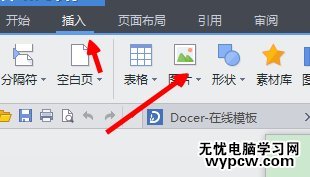
然后我们插入图片以后,我们先选中这张图片,周围都会出现小白圈圈,这就证明我们选中了,然后我们点击右键,选择设置对象格式。

选择以后,我们点击上面的版式这个选项。

选择以后,我们可以选择下面的浮于文字上方,这个选项,选择以后,我们点击下面的确定就可以了。

这时候我们就可以拖动这个图片了,随意的放到一个地方了,我们在拖动的时候,我们会看到这个变化的。

新闻热点
疑难解答